|
Для того, чтобы продемонстрировать кому-то свой рабочий стол через сеть Интернет в режиме реального времени, можно воспользоваться штатной функцией бесплатной программы Skype. Для того, чтобы показать видео со своим рабочим столом, необходимо, чтобы у Вашего друга также была установлена программа Skype. Данная статья состоит из двух частей. В первой части подробно рассказывается, как установить программу Skype на компьютер пользователя. Во второй части - об использовании функции демонстрации рабочего стола собеседнику через Скайп. Если программа Skype у Вас уже установлена, предлагаем перейти сразу к части 2. В противном случае, чтобы установить Скайп, можно ознакомиться с первым разделом. Установка программы Скайп (Skype) на компьютер с ОС Microsoft Windows.Для установки программы Скайп (Skype) на компьютер перейдите по ссылке http://www.skype.com. Нажмите большую синюю кнопку с надписью "Загрузить Skype" или воспользуйтесь прямой ссылкой - скачать Скайп. Запустите скачанный файл "SkypeSetup.exe", чтобы начать установку. 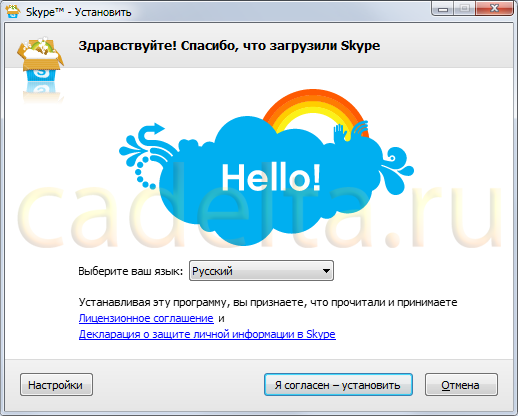
Рис. 1. Принятие лицензионного соглашения.
Откроется окно принятия условий лицензии (рис. 1). Нажмите кнопку "Я согласен - установить". 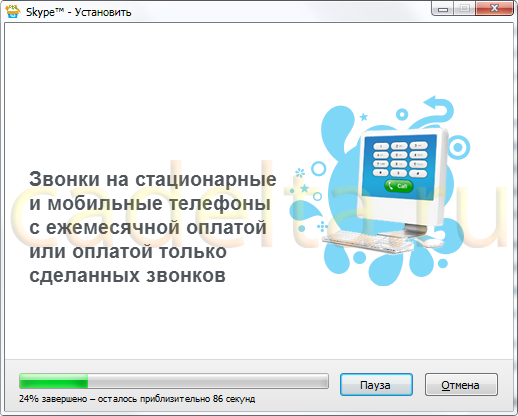
Рис. 2. Установка Skype.
Отобразится окно загрузки программы Skype (рис. 2). Дождитесь окончания, после чего программа автоматически установится и запустится. Сразу после установки программа Скайп предложит Вам зарегистрировать свою учетную запись. Для этого в окне регистрации нового пользователя Skype введите данные по образцу, как показано на рисунке 3: 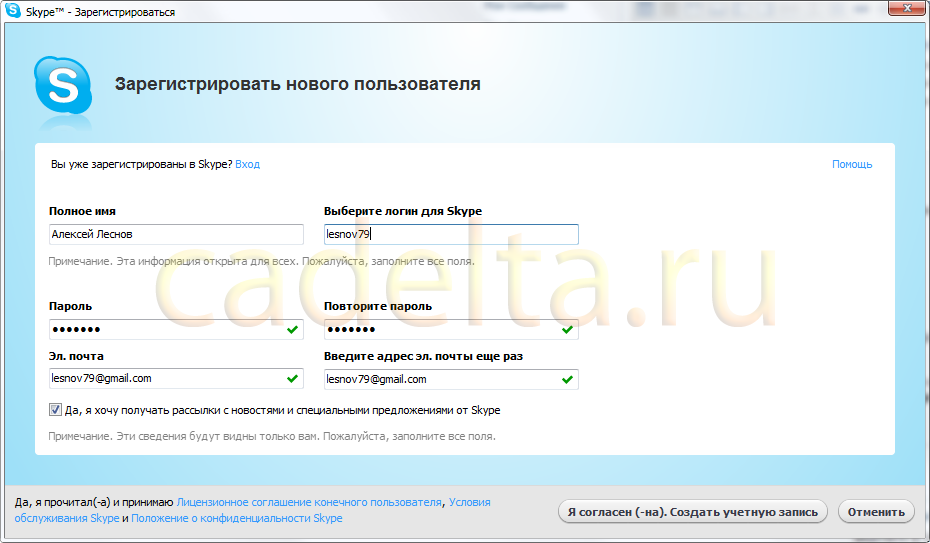
Рис. 3. Регистрация пользователя.
После нажатия на кнопку "Создать учетную запись" программа проверит, не занят ли указанный Вами логин (рис. 4): 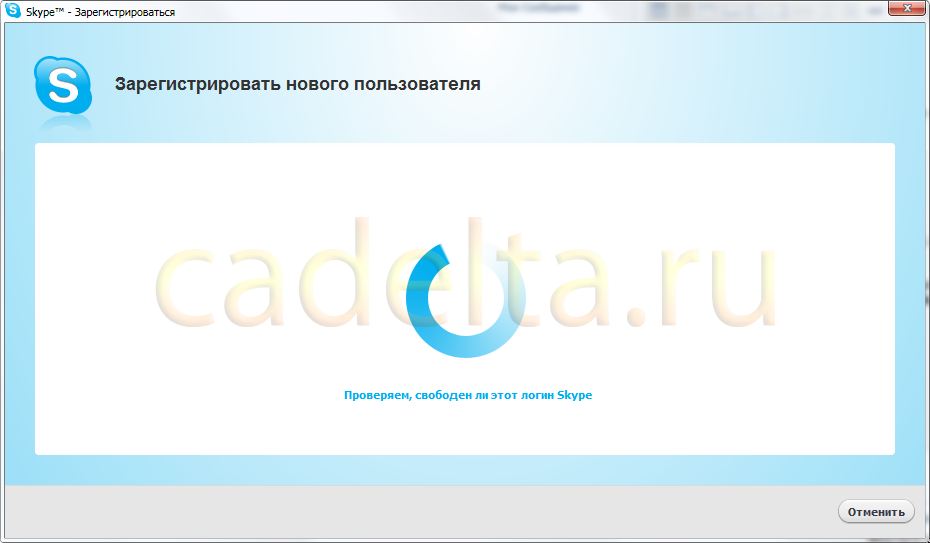
Рис. 4. Проверка логина.
Если указанный логин свободен, откроется главное окно программы (рис. 5). На этом установку программы Skype можно считать завершенной. Использование функции демонстрации рабочего стола в программе Skype.В главном окне программы Skype (рис. 5) выберите контакт, которому хотите продемонстрировать свой рабочий стол. 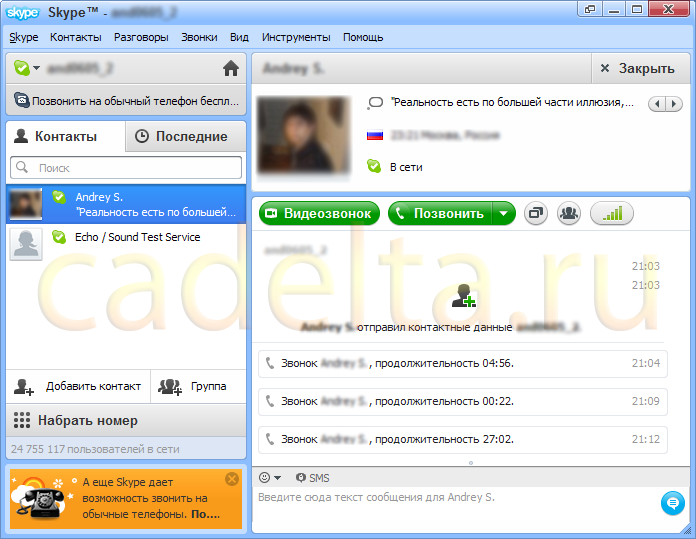
Рис. 5. Главное окно программы Skype.
Затем нажмите кнопку "Видеозвонок". Откроется окно видеовызова (рис. 6). На панели меню нажмите на значок в виде двух колец "Поделиться" и выберите "Показать весь экран". 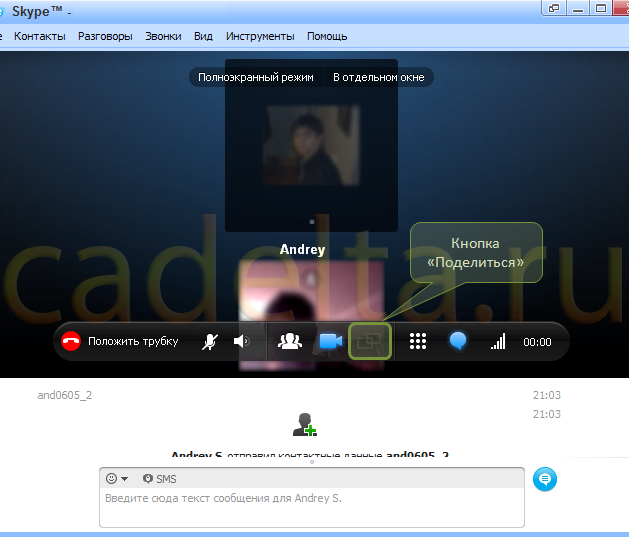
Рис. 6. Окно видеосвязи Скайп.
Посередине Вашего экрана появится окно (рис. 7), подтверждающее начало показа экрана собеседнику, которое спустя несколько секунд исчезнет. 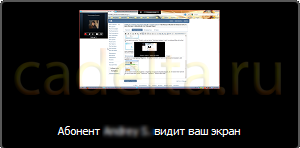
Рис. 7. Окно подтверждения начала показа экрана.
Для того, чтобы остановить показ экрана, нажмите по кнопке "Остановить показ", расположенной в верхней части экрана Вашего компьютера (рис. 8). 
Рис. 8. Кнопка
На этом описание возможности программы Skype для демонстрации рабочего стола пользователя завершено. Если у Вас возникли вопросы, предлагаем воспользоваться формой комментариев ниже. |
Популярные публикацииСамые популярные публикации по теме
|